Какво представлява OCR технологията?
Да предположим,
че искате да дигитализирате статия в
списание, вестник, брошура или отпечатан
договор.
Бихте могли да прекарате няколко
часа в повторно написване и след това
да коригирате правописните грешки.
Или
можете да преобразувате всички необходими
материали в цифров формат за няколко
минути с помощта на скенер (или цифров
фотоапарат) и използвайки OCR
софтуер за разпознаване на оптични
символи да ги преобразувате в текст за
няколко секунди.
Онлайн OCR софтуер за конвертиране на изображения в текст
Истината е, че
няма да получите перфектни резултати
с OCR софтуер за разпознаване
на оптични символи, но той ще ви спести
много време и нерви.
Съществуват програми
и онлайн инструменти, които извършват
основна задача за конвертиране на PDF
файлове, изображения и други графични
файлове в текст, който може да бъде
прегледан, редактиран или копиран.
За
да подобрите шансовете си за добри
резултати, трябва да сте сигурни, че
изображенията или PDF файловете, които
използвате са ясни и с добро качество.
За постигане на най-добри резултати е
необходима резолюция от поне 300 dpi при
сканиране. Опитайте се да използвате
възможно най-големия размер на шрифта
- колкото е по-голям шрифтът, толкова
по-лесно е на OCR софтуера
да разпознава символите в изображението.
OCR.Space – безплатен онлайн инструмент за конвертиране на изображение в текст
OCR.Space
е онлайн OCR инструмент, който преобразува
сканирани или заснети изображения в
текстови, редактируеми файлове, като
използва технологиите за оптично
разпознаване на символи (OCR).
Онлайн
инструмента използва съвременен OCR
софтуер, като качеството на разпознаване
е сравнимо с платения OCR софтуер на
Abbyy.
1 Качване на файл
Първо
разбира се трябва да качите файла, който
искате да преобразувате в текст. Кликнете
на бутона „Избор на файл“ и намерете
файла във вашия компютър.
Бихте могли също
да добавите файл за обработка от URL,
като добавите адреса в
полето „Paste url to source file (.png or .jpg or .pdf)“.
Онлайн инструмента OCR.Space
поддържа обработка на
файлове във формат PDF, JPG
или PNG.
2 Конвертиране на файл
Преди
да натиснете бутон „Start OCR!“
за да конвертирате изображението
в текст трябва да изберете една от трите
опции:
- Just extract text and show overlay (fastest option) – Само извличане на текста;
- Create searchable PDF with visible text layer - Създаване на PDF с възможност за търсене с видим текстов слой;
- Create searchable PDF with invisible text layer - Създаване на PDF за търсене с невидим текстов слой.
3 Сваляне на
файла
За да изтеглите
файла в .TXT формат
просто натиснете бутон „Download“.
Ако сте избрали някоя от
двете опции за създаване на PDF за търсене
ще имате допълнителна възможност да
кликнете на линка „Download Searchable PDF“ и да
отворите файла в допълнителен прозорец
на вашия браузър.
Онлайн
услугата на OCR.Space е
безплатна и без регистрация. Много
полезна е опцията PDF OCR с пълна поддръжка
за многостранични документи и многоколонни
текстове.
Единственото ограничение е
изображенията или PDF файловете да не са
по-големи от 5MB.




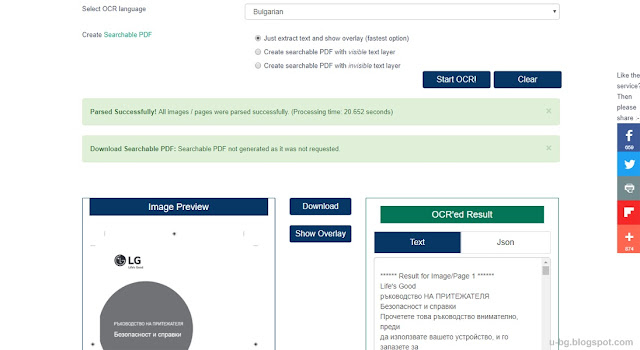

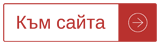



0 Коментари
Ако статията Ви е харесала споделете я или напишете коментар, ние ще ви отговорим.
Emoji